Для удобства в левом окне отладчика (панель Data Browser) отображаются текущие значения всех используемых переменных, что позволяет следить за ними без каких-либо дополнительных действий. Если вам потребуется узнать какое-то конкретное значение, можно вписать необходимую строчку в верхнем окне панели JavaScript Console.
И напоследок. Перед запуском скрипта в отладчике проверьте, какое хост-приложение выбрано в качестве рабочего (панель Target Application). По умолчанию отладчик настроен на ExtendScript Toolkit, поэтому будьте бдительны.
1.2.3. VBA
Для просмотра свойств и методов, доступных в Visual Basic for Applications (для запуска редактора откройте Word, перейдите на вкладку Макросы (в Office 2007), введите имя макроса (должно начинаться с буквы) и потом нажмите кнопку Создать. Загрузится Microsoft Visual Basic.
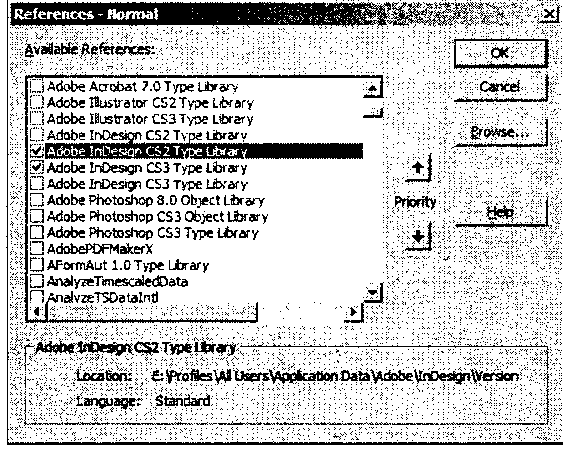
Рис. 1.2. Подключение необходимых библиотек в Visual Basic
1. Выберите Tools | References. В списке найдите Adobe InDesign ххх Туре
Library (здесь ххх - либо CS2, либо CS3), поставьте флажок напротив и нажмите кнопку ОК (рис. 1.2). Если по каким-либо причинам библиотека (ResourcesforvisuaiBasic.myTabie) в списке не появилась, нажмите кнопку Browse и вручную укажите ее месторасположение. Обычно она находится в папке ~:\Documents and settingsWe/' nomeVApplication Data\Adobe MnDesignWersion ..AScripting SupportV
2. Выберите View | Object Browser.
3. В списке Libraries выберите InDesign. Visual Basic отобразит список всех объектов InDesign (рис. 1.3).
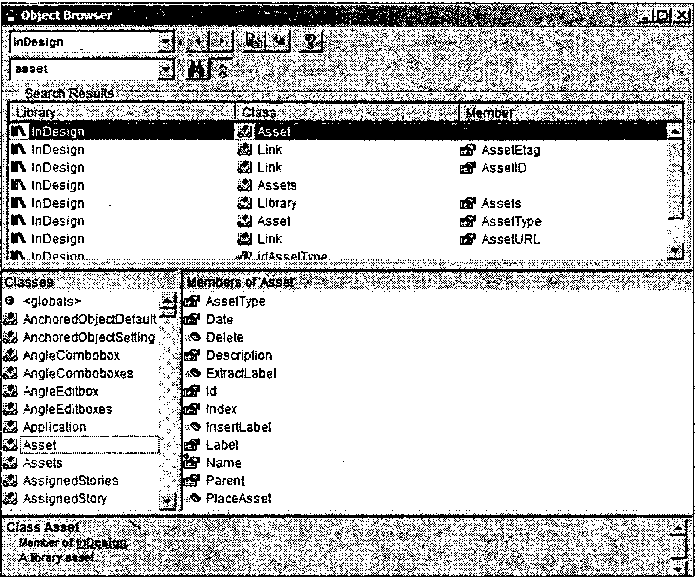
Рис. 1.3. Очень удобный интерфейс Visual Basic, с описанием поддерживаемых методов и свойств
4. Выберите имя любого объекта. В соответствующих окнах будут отображены свойства и методы данного объекта.
1.3. Дом для скрипта
Для того чтобы скрипт был "виден", его размещают в папке Install\Adobe\ InDesign\Presets\Scripts, где Install - папка, в которой установлены приложения (обычно ~\Program Files\, здесь--системный диск), либо
-Documents and Settings\user_name\Applicatiоn Data\Adobe\InDesign\Scripts, a для Macintosh: -/Library/Preferences/Adobe InDesign/Scripts.
При необходимости в эти папки можно помещать не сами скрипты, а только ярлыки на них.
Новое в InDesign Creative Suite 3_
В InDesign CS3 изменился путь для ресположения пользовательских скриптов. Теперь они должны были размещены в папке пользователя drive_name:\Profiles \use/ina/T7e\Application Data\Adobe\lnDesign\Version 5.0\Scripts\Scripts Panel.
Если необходимо, чтобы некоторые скрипты испопняпись в момент запуска редактора, их помещают в папку lnstall\Adobe\Adobe InDesign CS3\Scripts.
В отличие от других продуктов Adobe, InDesign (любой версии) в запущенном состоянии автоматически сканирует папки, и как только появится новый скрипт, он сразу же, без перезагрузки редактора, становится доступным для использования.
В InDesign предусмотрена специальная палитра Scripts (Window | Automation | Scripts), откуда можно запускать пользовательские скрипты (рис. I.4). Это очень удобно, особенно при интенсивном использовании скриптов, поскольку отпадает необходимость каждый раз путешествовать по меню в поисках нужной операции.
